我之前写过一篇关于AirPods的文章,即 如何重置 AirPods。这篇文章源于我自己的沮丧,我开始搜索如何重置 AirPods 并决定与我们的访客分享此信息。
这篇关于如何更改AirPods设置的文章也是以同样的方式出现的,在这里我也必须寻找如何更改设置。原则上,只要您知道在菜单中的位置,就可以轻松更改 AirPods 设置。
您需要 AirPods 和安装了 iOS 的 iPhone 或 iPad。
更改 AirPods 设置
在您的 iPhone 或 iPad 上,转至 设置,然后打开它 蓝牙菜单。打开蓝牙并且喜欢它很重要 AirPod白盒(AirPod保护壳)打开盖子并保持打开状态.
您的 AirPods 的名称现在将显示在您设备上的蓝牙列表中。
德鲁普 (ⅰ) AirPods 名称旁边,通常称为“AirPods 来自...“。
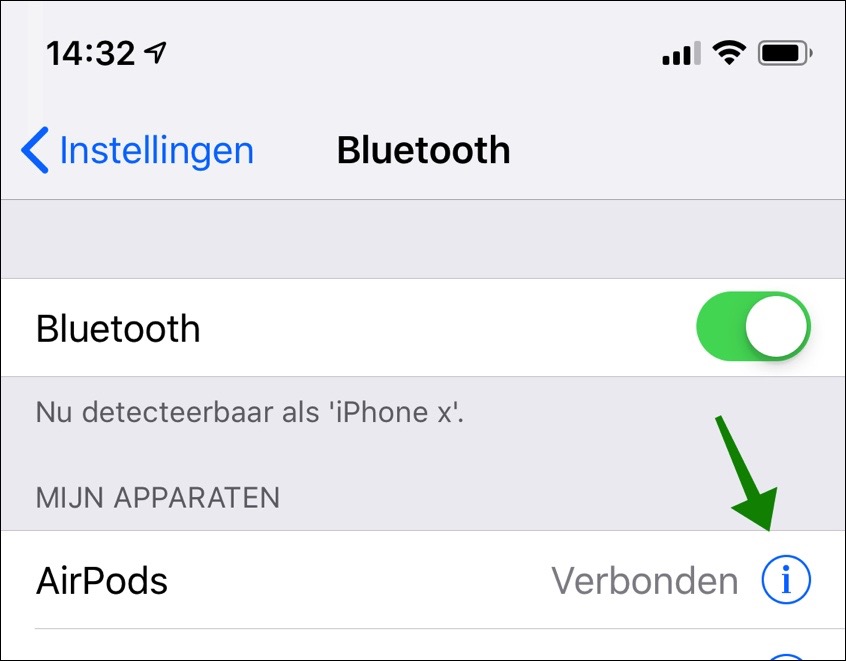
现在会出现一个菜单,您可以在其中更改 AirPods 设置。
重命名 AirPods
您可以更改 AirPods 的名称,双击“名称”旁边的文本框并输入新名称,然后使用 iPhone 或 iPad 上的蓝色键确认。
双击“更换 AirPod”
双击其中一只 AirPods 时可以更改执行的操作。左右两侧可以执行不同的动作。
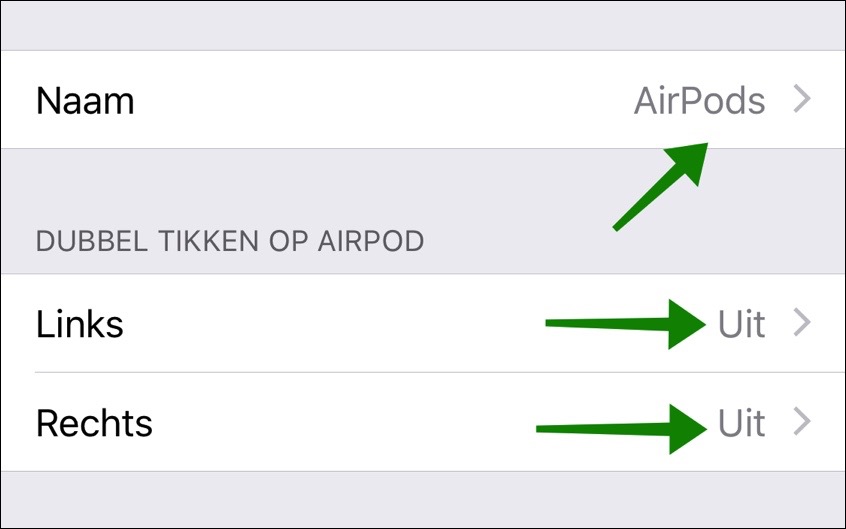
单击 iPhone 或 iPad 菜单中的其中一款 AirPods,选择向左或向右。
您现在可以在菜单中更改其中一台 AirPods 的操作。
您可以查阅 Siri、开始或暂停媒体、播放下一首或上一首歌曲,或者什么都不设置。
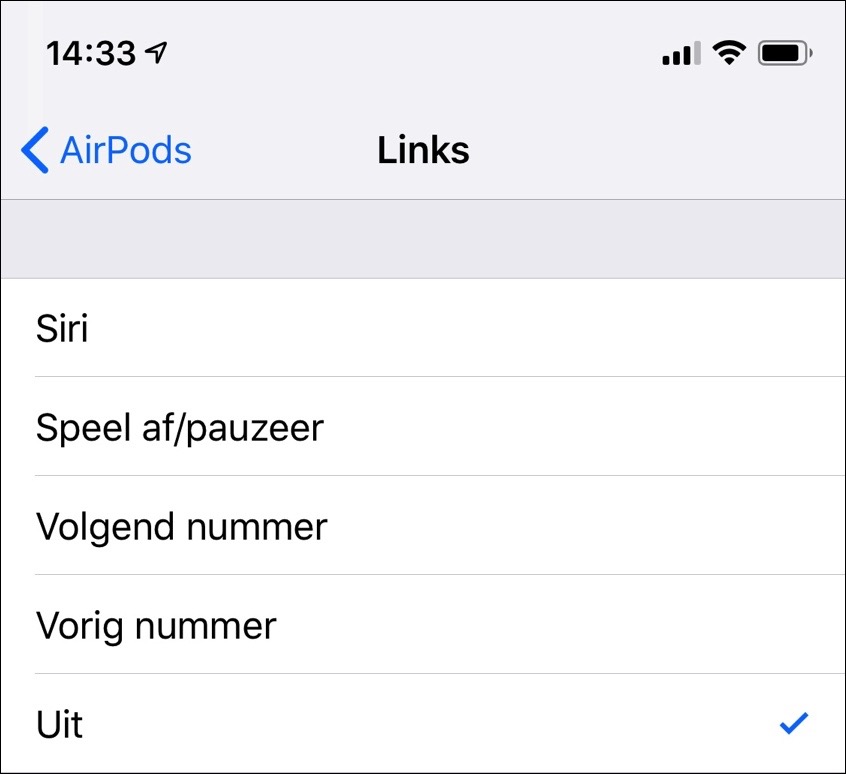
AirPods 自动耳朵检测
当您拿起 AirPods 并将其放入耳中时,您的 AirPods 可以进行检测。如果您的 AirPods 检测到此情况,AirPods 连接到的设备上的媒体将开始播放。当您从耳朵上取下 AirPods 时,媒体也会自动停止,这样可以节省电池电量并确保您不会错过任何媒体。
如果您想禁用此功能或再次启用它,这就是它的工作原理。
在HET AirPods 设置菜单 向前移动按钮 自动耳朵检测 出。
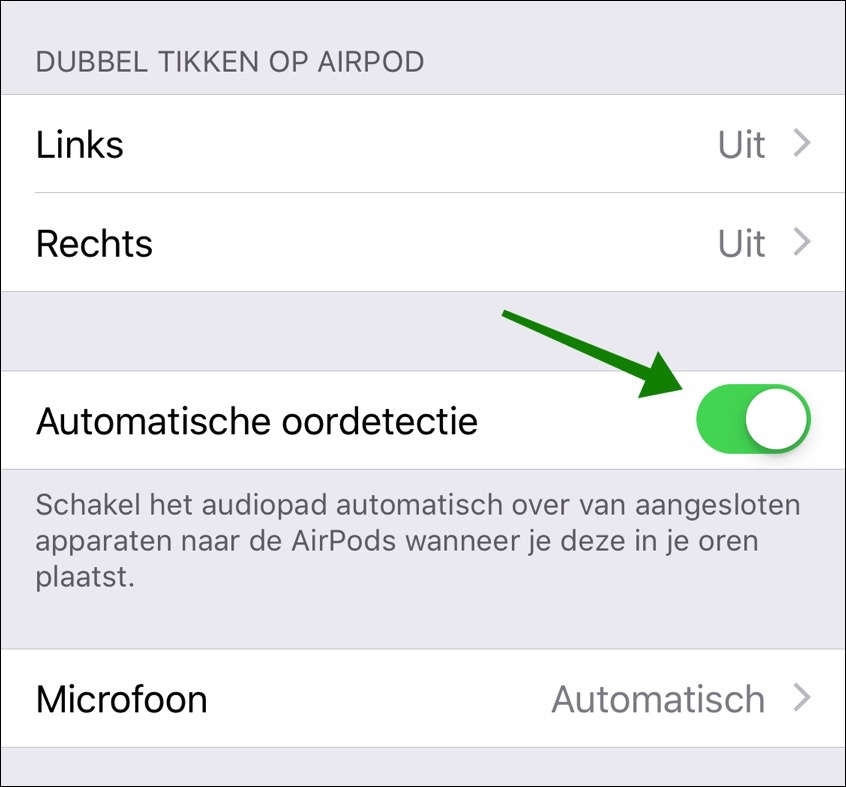
通过这种方式,您可以根据自己的喜好设置 AirPods,禁用不必要的功能还可以显着节省电池,这意味着它的使用寿命更长。
